来源:www.uzhushou.cn 时间:2017-12-06 13:15
我们在使用win10系统的过程当中,都需要登陆微软账户,因为只有登陆微软账号才能够正常使用微软的软件,最近有位win10系统用户碰到了微软账户登陆不上了,系统提示内部服务器错误,那么win10系统提示内部服务器错误怎么解决呢?今天为用户们带来win10系统提示内部服务器错误的解决方法。
内部服务器错误解决方法:
1、点击任务栏网络图标——网络设置(网络和 internet 设置)——更改适配器选项;如图所示:
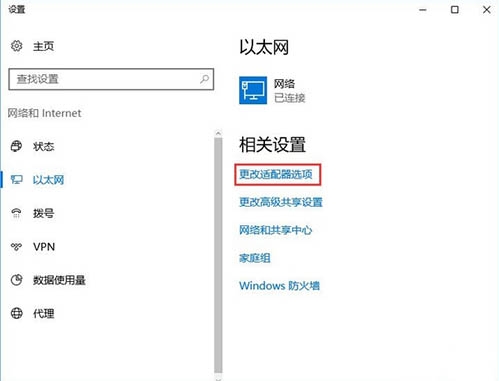
2、右键点击“以太网”(或双击后点击属性),所示无线的用户在wlan上单击右键,在弹出的菜单中点击【属性】;如图所示:
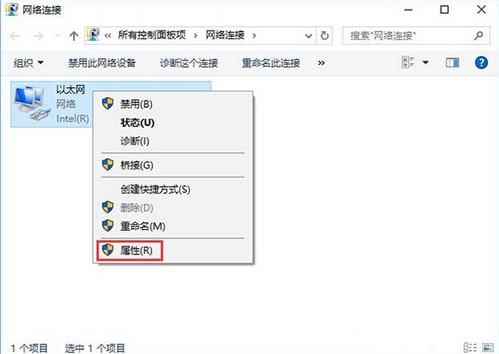
3、在属性界面双击打开 “协议版本4” ,如图所示:
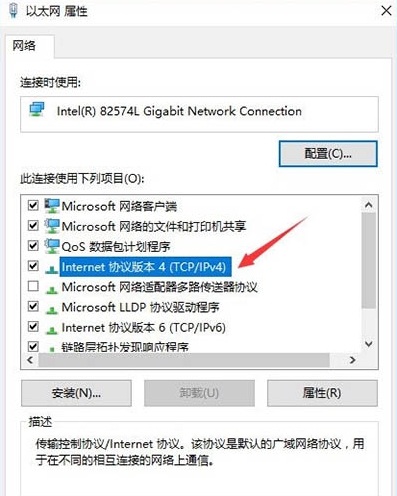
4、选择“使用下面的DNS服务器地址”,输入 8.8.8.8 备用 DNS 4.2.2.1 然后点击 确定 -- 确定;如图所示:
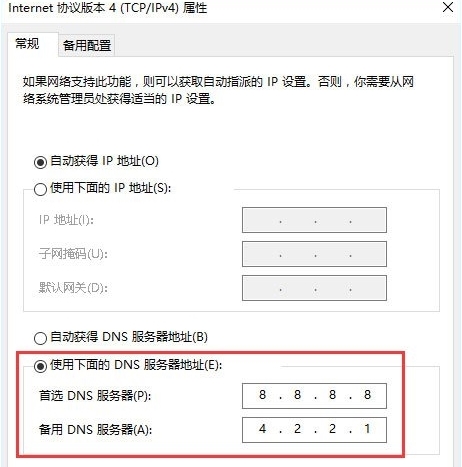
win10系统提示内部服务器错误的详细解决方法就为大家介绍到这里了,如果用户们在使用电脑的时候碰到了同样的问题,可以按照上述方法步骤进行解决哦,希望本篇教程能够帮到大家,更多精彩教程请关注u助手官方网站。
责任编辑:u助手:http://www.uzhushou.cn